Soovitatavad tooted
-
-
-
-
Olulised Photoshopi toimingud
Vastsündinud vajadused ™ Vastsündinud beebi redigeerimine Photoshopi toimingute komplekt
$29.00 -
-
-
-
Photoshopi õpetus: Kuidas eemaldada prillide pimestamine Photoshopis - võtke kaks meetodit
Eilse postituse laiendamiseks prillide pimestamise eemaldamine või kõrvaldamine, Näitan teile meetodit "võta 2".
See meetod hõlmab subjektist mitme kaadri võtmist koos prillidega ja ilma prillideta. Pildistades pildistage nii pildistatava prillid kui ka väljalülitatult iga pildi jaoks, mida loodate kasutada seal, kus näete, ega saa vältida teiste meetoditega pimestamist.
Photoshopis olles valite kaks võtet, mida kasutada - ühe, kus pilt meeldib ja objektil on prillid peal. See on teie peamine baaskujutis. Seejärel valige foto, kus silmad teile meeldivad. Mida lähedasem olete sarnasele positsioonile, orientatsioonile ja suurusele, seda lihtsam on see. Vaatate pilti mitte kandvate prillide pilke ja asetate need pimestatud prillidesse.
Siin on kaks pilti, mida täna kasutame (aitäh kraanafotograafiale nende piltide pakkumise eest).
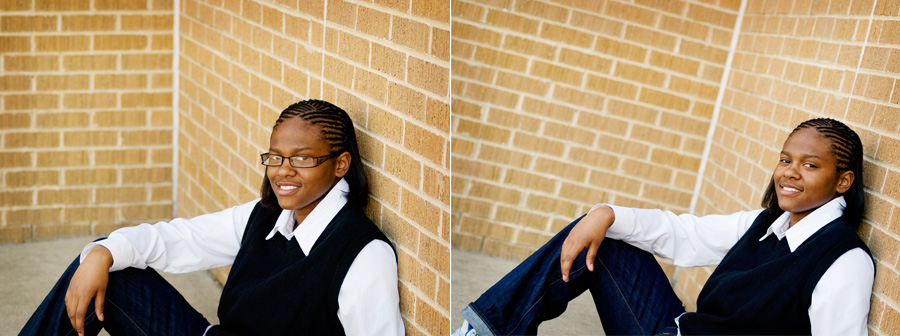
Nagu näete, on fotod sarnased - kuid nurk veidi erinev. Suurus on väga lähedal, nii et seda peaks olema suhteliselt lihtne teha. Esimene samm on fotol olevate telkimisriistaga silmade valimine ilma prillideta (siin on punane).

Seejärel minge jaotisse MUUDA - KOPEERI. Minge oma "baaspildile" ja minge EDIT PASTE.
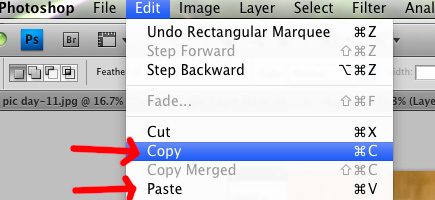
See on tulemus, mis on sellele aluspildile kleebitud. Kasutage liikumisvahendit silmade asetamiseks prillides silmade lähedale.

Järgmisena kasutate käsku TRANFORM (arvuti jaoks CTRL + T või Maci jaoks Command + T). See avab siin näidatud käepidemed. Saate pilti pöörata ja suurust muuta, nii et see sobiks kõige paremini prillide silmade kohale. Kui teil on probleeme, langetage selle kihi läbipaistmatust ajutiselt veidi, et saaksite vaadata "baas" pilti - pidage meeles, et selle sammuga tehke see 100% -ni.
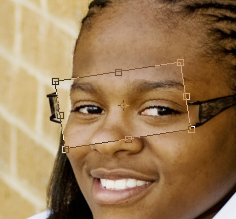
Muudatuse vastuvõtmiseks klõpsake ülemisel tööriistaribal oleval linnukesel. Siis näeb teie pilt välja selline:

Järgmisena peame silmad sisse segama. Selleks kasutame kihtmaski. Kihi maski lisamiseks klõpsake kihtide paletil kuvatud nuppu.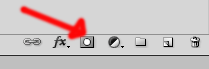
Naha servade peitmiseks kasutate musta. Pidage meeles valgeid paljastusi (näitab), musti varjab (varjab). Kui maskeerimine pole teile tuttav, võiksite seda vaadata minu kiht maskeeriv video siin. Kui värvite mustaga, et pealmist kihti osade kaupa peita, paljastab see prillid. Ärge värvige silmi mustaks või vastasel korral hakkab jälle silma. Kui värvite liiga palju, vahetage esiplaani värv valgeks ja värvige tagasi. Mine edasi-tagasi. Siin on kihtmaskiga näidatud foto lähivõte.
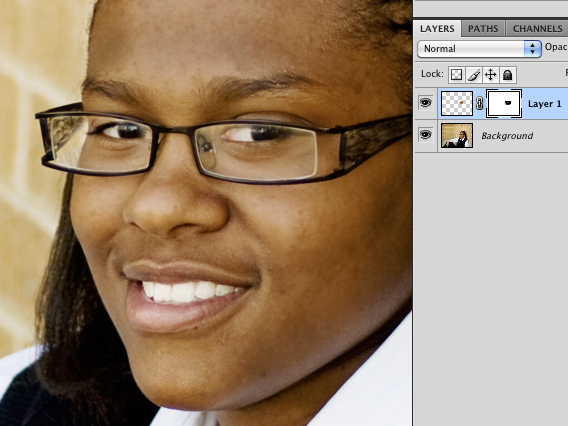
Ja siin on viimane pilt. Jätke kommentaar, kui olete midagi õppinud, teil on küsimusi või kui see on teile kasulik.

Kommentaarid puuduvad
Jäta kommentaar
Sa pead olema sisse logitud kommentaari postitama.







































WOW, see on vinge. Ei jõua ära proovida. It Suur aitäh.
See õudne kivid !!! Ma otsin sageli silmi teiselt pildilt, kuid mul poleks pähe tulnud, et neil oleks ideaalne silmade allikas, kui lasen neil prillid eemaldada. Aitäh!
Milline hea näpunäide - ma pean sellele omaenda prillidega kaadri andma!
Ma olen seda varem teinud! See rokib! Ühe asja olen siiski leidnud, et mõnikord näevad silmad liiga selged ... neil pole prillide udu. Ma olen värvinud nõrga valge kihiga, et silmad ülejäänud osadega kokku sobitada.
Milline fantastiline õpetus, hiljuti oli mul oma tütrest armas foto, mille kustutasin, kuna tema silmad olid suletud, kui ma ainult seda teaksin.
Olen seda ka varem teinud, kuid tavaliselt üritan kaadrit täpselt samaks jätta. Mulle meeldib, et saate muundamisvahendit niimoodi kasutada ... Ma poleks sellele kunagi mõelnud! Aitäh Jodi!
Ma leidsin, et see on tõesti kasulik! Tuhat tänu!
Nüüd on see fantastiline näpunäide.
Äge näpunäide. Aitäh.
suurepärane TTÜ! aitäh jagamise eest! —————————————Photoshopi harjad | Pintslid Photoshopi jaoks
Suurepärane info, suur aitäh.
Suur aitäh selle toreda info eest !!! Ma proovisin seda ja see õnnestus nii hästi. Rohkem prille minu jaoks ei pimesta !! 🙂 Tegin ka pea vahetuse. Pildil on minu tulemused.
Aitäh aitäh aitäh aitäh! Minu viis seda teha oli palju vähem edukas!
See on suurepärane uudis. Pildistan personali siin kontoris. Mõni kannab prille ja ma pean alati pimestamisega tegelema. Nüüd tean tegelikult kuidas. Aitäh.
See on nii vinge, Jodi! Täname selle jagamise eest - see on palju parem kui minu * eelmine * meetod. LOL!
Aitäh!!!!!